Cách dùng hàm HLOOKUP trong Excel Hàm tìm kiếm dữ liệu từ hàng cụ thể trong 1 bảng
HLOOKUP là một hàm Excel dùng để tra cứu và truy xuất dữ liệu từ hàng cụ thể trong bảng. Dưới đây là những điều bạn cần biết về cách dùng hàm HLOOKUP trong Microsoft Excel.
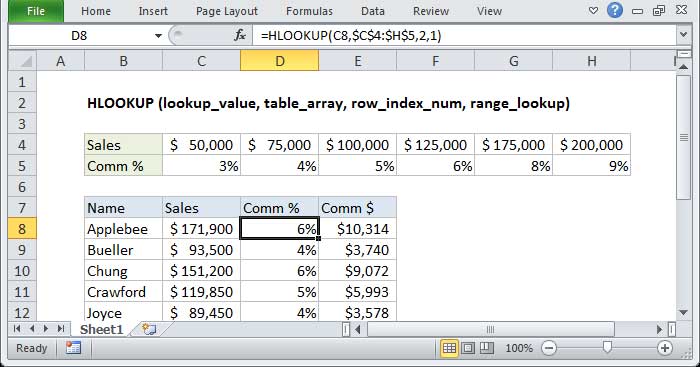
Cách dùng hàm HLOOKUP trong Excel
H trong HLOOKUP là từ viết tắt của “horizontal”. Nghĩa là nó sẽ tra cứu dữ liệu hiện ở hàng đầu tiên của bảng tính, di chuyển theo chiều ngang về bên phải. HLOOKUP hỗ trợ đối chiếu kết quả chính xác và tương đối cùng các ký tự đại diện để tìm các kết hợp khớp một phần.
Mục đích sử dụng: Tìm giá trị trong một bảng bằng cách so khớp dữ liệu ở hàng đầu tiên.
Giá trị trả về: Giá trị so khớp từ một bảng.
Công thức: =HLOOKUP (value, table, row_index, [range_lookup])
Trong đó:
- Value - Giá trị tra cứu.
- Table - Bảng để hàm Excel HLOOKUP lấy dữ liệu.
- row_index - Số hàng để trích xuất dữ liệu.
- range_lookup - [tùy chọn] Một boolean (giá trị logic) để chỉ kết quả khớp chính xác hoặc gần đúng. Mặc định = TRUE = kết quả khớp tương đối.
Phiên bản: Sử dụng hàm HLOOKUP trong Microsoft Excel 2016, Excel 2013, Excel 2010, Excel 2007 và phiên bản cũ hơn.
Lưu ý khi sử dụng hàm HLOOKUP trong Microsoft Excel
HLOOKUP tìm giá trị trong hàng đầu tiên của bảng. Ở cột đối sánh, nó trích xuất dữ liệu từ hàng cụ thể. Dùng HLOOKUP trong Excel khi các giá trị tìm kiếm nằm ở hàng đầu tiên của bảng. Dùng VLOOKUP khi tra cứu dữ liệu ở cột đầu tiên của bảng tính.
- Range_lookup kiểm soát giá trị cần khớp chính xác hoặc không. Mặc định là TRUE = cho phép khớp giá trị không chính xác.
- Đặt range_lookup sang FALSE để yêu cầu khớp kết quả chính xác.
- Nếu range_lookup là TRUE (cài đặt mặc định), một kết quả khớp không chính xác sẽ khiến hàm HLOOKUP tìm giá trị gần nhất trong bảng nhưng vẫn nhỏ hơn giá trị cần tìm.
- Khi bỏ qua range_lookup, hàm HLOOKUP sẽ cho phép khớp kết quả không chính xác, thế nhưng nó sẽ cho một kết quả đối sánh chính xác nếu có.
- Nếu range_lookup là TRUE (cài đặt mặc định) đảm bảo tra cứu các giá trị ở hàng đầu tiên của bảng được phân loại theo thứ tự tăng dần. Nếu không, HLOOKUP có thể trả về một giá trị không chính xác hoặc không mong muốn.
- Nếu range_lookup là FALSE (cần khớp chính xác), các giá trị trong hàng của bảng không cần được phân loại.
Trên đây là cách dùng cơ bản của hàm HLOOKUP trong Excel. Hi vọng bài viết hữu ích với các bạn.
Theo Nghị định 147/2024/ND-CP, bạn cần xác thực tài khoản trước khi sử dụng tính năng này. Chúng tôi sẽ gửi mã xác thực qua SMS hoặc Zalo tới số điện thoại mà bạn nhập dưới đây:
Xem thêm bài viết khác
-

Hàm WEEKDAY: Cách chuyển ngày sang thứ trong Excel
100.000+ -

Hàm LEN trong Excel
100+ -

Hàm CODE trong Excel
100+ -

Cách dùng hàm INDIRECT trong Excel
100+ -

Cách dùng hàm Match trong Excel
100+ -

Cách dùng hàm DAY trong Excel
100+ -

Hàm DATE trong Excel
100+ -

Hàm IFERROR trong Excel là gì? Công thức và cách dùng
100+
Chủ đề liên quan
Có thể bạn quan tâm
-

Cách sửa lỗi No Audio Output Device is Installed trên Windows 10/11
-

Sửa lỗi laptop báo sạc nhưng không vào pin
-

Khắc phục lỗi máy tính không nhận ổ cứng ngoài
-

Zalo PC bị lỗi! Nguyên nhân và cách khắc phục
-

Hướng dẫn cài đặt và sử dụng Dropbox để sao lưu dữ liệu
-

Cách cài đặt và chơi Dream League Soccer trên máy tính
-

Hướng dẫn cài đặt ứng dụng trên Mac
-

Cách đăng xuất Facebook Messenger nhanh chóng trên nhiều thiết bị
-

Học PowerPoint - Bài 5: Cách sử dụng theme cho slide PowerPoint
-

Cách sử dụng tính năng gõ tắt trên Unikey
Mới nhất trong tuần
-

Cách thay đổi màu máu trong game PUBG
50.000+ -

Cách sửa lỗi No Audio Output Device is Installed trên Windows 10/11
100.000+ 1 -

Sửa lỗi laptop báo sạc nhưng không vào pin
50.000+ -

TOP game mobile 2 người chơi hay nhất để trải nghiệm khắp mọi nơi
100.000+ -

Khắc phục lỗi máy tính không nhận ổ cứng ngoài
100.000+ -

Thiết lập ứng dụng khởi động cùng hệ thống trên Windows 10 và Windows 11
50.000+ 1 -

Zalo PC bị lỗi! Nguyên nhân và cách khắc phục
100.000+ -

Hướng dẫn cài đặt và sử dụng Dropbox để sao lưu dữ liệu
50.000+ -

Cách cài đặt và chơi Dream League Soccer trên máy tính
50.000+ -

Hướng dẫn cài đặt ứng dụng trên Mac
50.000+






 TOP
TOP
 Internet
Internet
 Chụp, chỉnh sửa ảnh
Chụp, chỉnh sửa ảnh
 Thủ thuật Game
Thủ thuật Game
 Tin học Văn phòng
Tin học Văn phòng
 Mobile
Mobile
 Lời bài hát
Lời bài hát
 Thủ thuật Facebook
Thủ thuật Facebook
 Mạng xã hội
Mạng xã hội